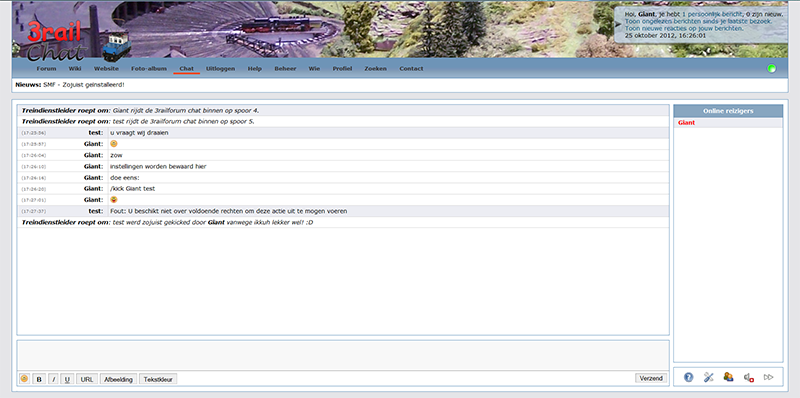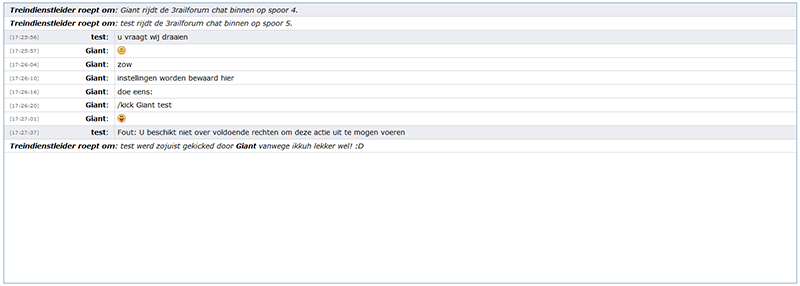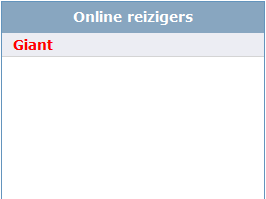Help:3railforum Chat: verschil tussen versies
(Nieuwe pagina aangemaakt met '== De 3railforum Chat == ===Wat de 3railforum Chat is=== De 3Rail forum chat is niet anders dan een simpele “Chatbox”. Maar wat is dan een chatbox? Een chatbox is ...') |
k (→Tab to user) |
||
| (Een tussenliggende versie door een andere gebruiker niet weergegeven) | |||
| Regel 42: | Regel 42: | ||
[[Bestand:Forum-chat-7.png]] | [[Bestand:Forum-chat-7.png]] | ||
| − | 1.Help | + | 1.Help |
| − | + | 2.Instellingen | |
| + | 3.Gebruikers | ||
| + | 4.Geluid aan/uit | ||
| + | 5.Automatisch scrollen aan/uit | ||
=== Extra functies === | === Extra functies === | ||
| Regel 53: | Regel 56: | ||
Een klein voorbeeldje:<br/> | Een klein voorbeeldje:<br/> | ||
Stel u typt de tekens "sa" in, en drukt op de tab toets. De chat zal nu zien dat de toevallig ook online zijnde Sascha matched met de begin tekens "sa", en vervolgens besluiten om "sa" te vervangen door "Sascha". | Stel u typt de tekens "sa" in, en drukt op de tab toets. De chat zal nu zien dat de toevallig ook online zijnde Sascha matched met de begin tekens "sa", en vervolgens besluiten om "sa" te vervangen door "Sascha". | ||
| + | |||
| + | === Een wiki link in een chatsessie plakken === | ||
| + | Als je een wiki link in een chatsessie wilt plakken, (omdat je bijvoorbeeld iemand wilt verwijzen naar een wiki-artikel), dan kan het zijn dat je link niet goed werkt of dat er in de link een emoticon zit oid. | ||
| + | Dit valt op te lossen door even je emoticons uit te zetten. | ||
| + | |||
| + | Hiervoor klik je binnen de chat op "instellingen" (het icoontje met een schroevedraaier en een moersleutel), en vink het vakje "Zet emoticons aan" uit. | ||
| + | Knip vervolgens de url van de wiki-pagina waarnaar je wilt verwijzen en klik onderin de chat op de "URL"-button. Vervolgens plak je de wiki link en klikt op de "ok" knop. | ||
| + | |||
[[Categorie:Help]][[Categorie:Handleidingen]] | [[Categorie:Help]][[Categorie:Handleidingen]] | ||
Huidige versie van 20 nov 2014 om 22:37
De 3railforum Chat
Wat de 3railforum Chat is
De 3Rail forum chat is niet anders dan een simpele “Chatbox”. Maar wat is dan een chatbox? Een chatbox is niet anders dan een gesprek met een groep. Zie het als het forum, maar dan met een snellere reactie. Of als een telefoongesprek met getypte tekst, maar dan met een hele groep.
Wat kan ik met de 3railforum Chat
In de chat is het voor gebruikers van het 3railforum, mogelijk om snel met elkaar te praten, sneller dan op het forum! Dit kan leiden tot het sneller oplossen van een probleem!* U kunt hier echter ook gewoon even lekker (off topic) een gesprek houden met overige forumleden.
Werking 3railfoum Chat
De chatbox gebruiken is niet moeilijk, de functies eromheen, kunnen wat onduidelijker zijn. De functies om de chat heen wordt verderop in dit artikel uitgelegd, we starten eerst met de basis chat uitleg.
Het betreden van de chat
Het betreden van de chat geschiedt door in het forummenu menu naar de "Chat" knop te gaan. U krijgt bij de "Chat" knop ook gelijk te zien hoeveel mensen er in de chat zitten. (Of klik op deze link:"Chat op 3railforum" om direct de Chat op het forum te starten).
Eenmaal verbonden met de chatbox, verschijnt het hoofdscherm van de chat.
Het belangrijkste stukje van het scherm: De plek waar verzonden en ontvangen berichten verschijnen.
Hieronder vinden we het scherm waar u uw berichten in kunt geven en verzenden.
Hier hebben een paar wijzigingen plaatsgevonden, met name gerelateerd aan het overzichtelijker maken van het input veld, en een vergrote integratie in de chat layout. Hierdoor is de voormalige standaard "emoticon balk" verdwenen. Deze is echter makkelijk terug te vinden door even op de "emoticon knop" te klikken.
Rechts van het berichten scherm vinden we het gebruikers scherm.
In dit scherm vinden we alle online gebruikers (Reizigers genaamd). Maar ook kunnen we in dit scherm bepaalde acties verrichten, denk bijvoorbeeld aan het openen van een privé kanaal! Dit kunt u doen door op de gebruikers naam van de betreffende gebruiker te klikken. En vervolgens in het tevoorschijn gekomen menu voor de juiste optie te kiezen.
Het gebruikers scherm kan echter ook plaats maken voor bijvoorbeeld het help scherm. Dit doet u door onder het gebruikers scherm in het "settings" scherm één van de beschikbare opties te kiezen.
1.Help 2.Instellingen 3.Gebruikers 4.Geluid aan/uit 5.Automatisch scrollen aan/uit
Extra functies
Tab to user
Met de "tab to user" functie stellen wij u instaat om zeer snel namen van (online) gebruikers in typen! Dit kunt u namelijk doen door de eerste paar letters van de betreffende gebruikernaam in te typen, en vervolgens op de tab toets te drukken. De chat zal vervolgens door de lijst met online gebruikers gaan, en de ingetypte karakters aanvullen met de naam van de eerst gevonden match.
Maar, wat nou als dit niet de juiste naam is?! Ook hier is aan gedacht! Want zodra u nogmaals op de tab toets drukt, zult u zien dat de volgende matchende naam zal worden gebruikt! Bent u echter aan het einde, maar heeft u nog steeds niet de juiste naam gevonden? Ook hier is aan gedacht! Door nogmaals op de tab toets te drukken, zullen de initiële karakters weer tevoorschijn komen, en kunt u het opnieuw proberen.
Een klein voorbeeldje:
Stel u typt de tekens "sa" in, en drukt op de tab toets. De chat zal nu zien dat de toevallig ook online zijnde Sascha matched met de begin tekens "sa", en vervolgens besluiten om "sa" te vervangen door "Sascha".
Een wiki link in een chatsessie plakken
Als je een wiki link in een chatsessie wilt plakken, (omdat je bijvoorbeeld iemand wilt verwijzen naar een wiki-artikel), dan kan het zijn dat je link niet goed werkt of dat er in de link een emoticon zit oid. Dit valt op te lossen door even je emoticons uit te zetten.
Hiervoor klik je binnen de chat op "instellingen" (het icoontje met een schroevedraaier en een moersleutel), en vink het vakje "Zet emoticons aan" uit. Knip vervolgens de url van de wiki-pagina waarnaar je wilt verwijzen en klik onderin de chat op de "URL"-button. Vervolgens plak je de wiki link en klikt op de "ok" knop.